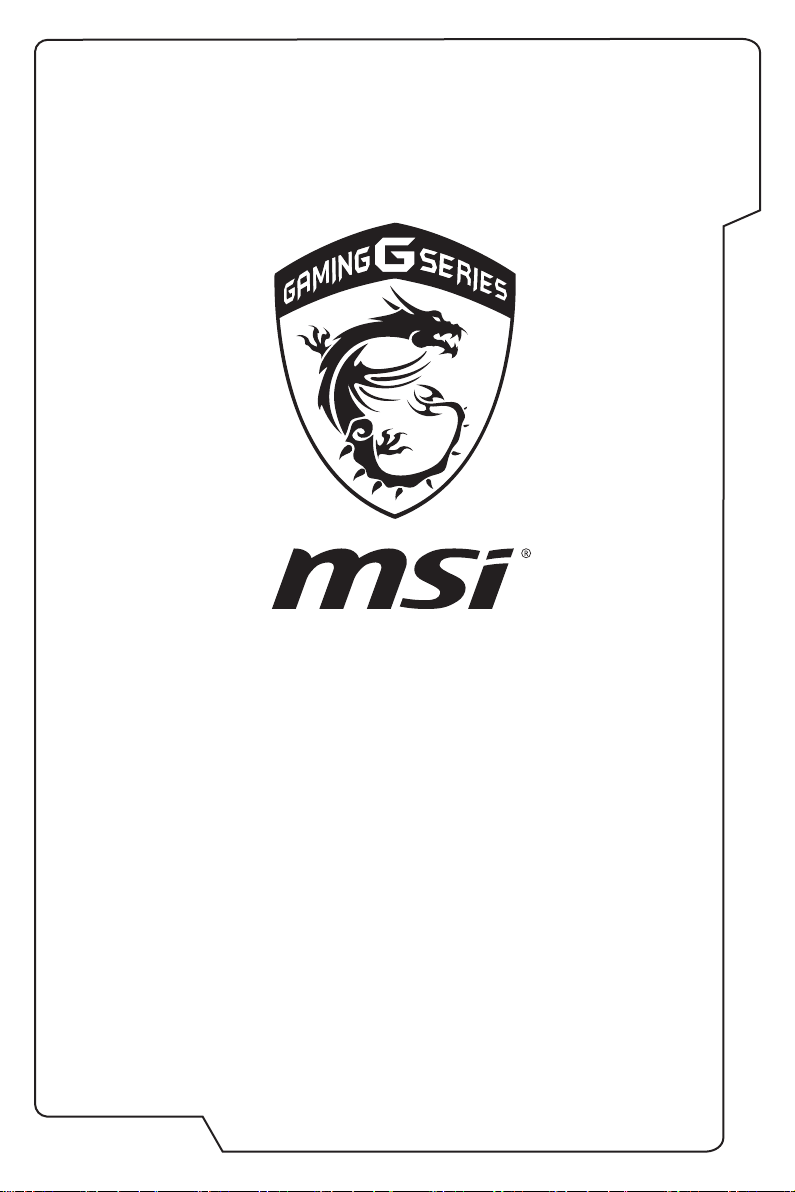
Kannettavan tietokoneen käyttöopas
Johdanto
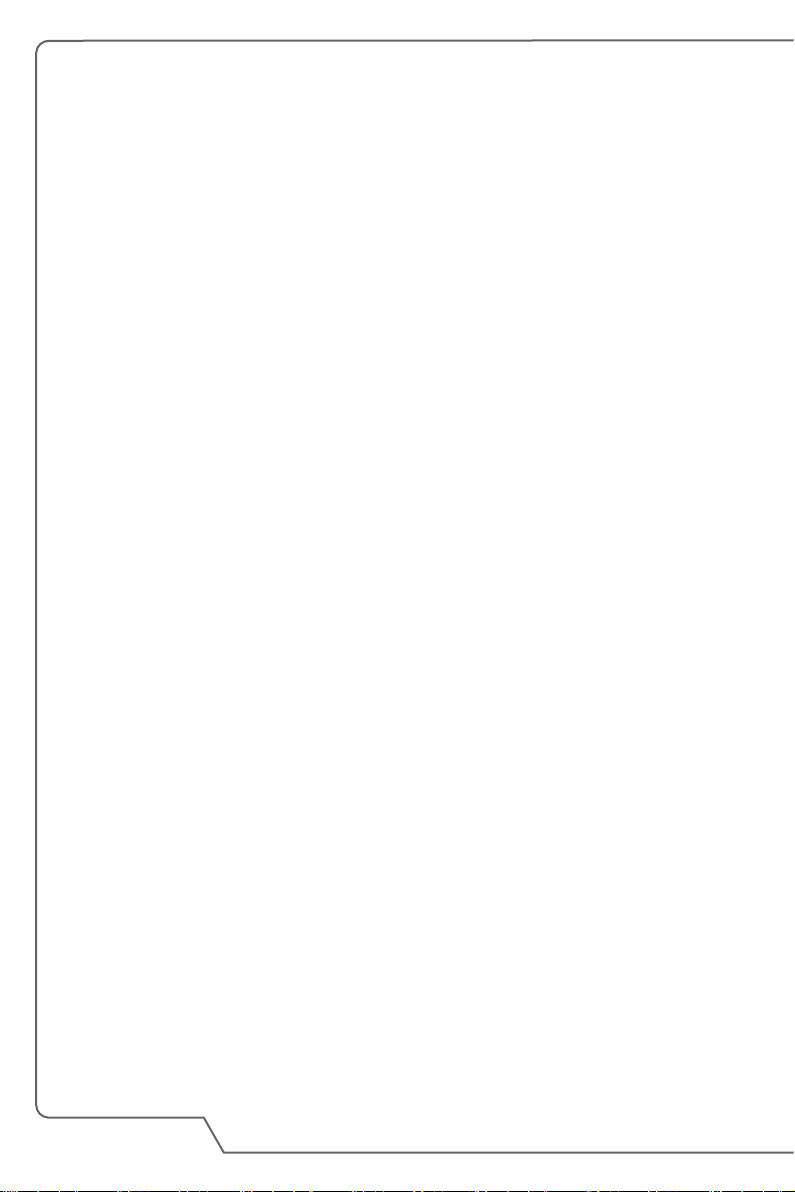
Onnittelut tämän laadukkaan kannettavan tietokoneen hankinnasta. Toivotamme
sinulle miellyttäviä hetkiä tämän erinomaisen kannettavan tietokoneen kanssa.
Tietokone on testattu perinpohjaisesti, ja maineemme luotettavana ja laadukkaana
valmistajana takaa miellyttävän käyttökokemuksen.
Pakkauksen purkaminen
Avaa ensin pakkaus ja tarkista sen sisältö huolellisesti. Jos jokin osa on vaurioitunut
tai puuttuu, ota välittömästi yhteyttä paikalliseen jälleenmyyjään. Säilytä laatikko
ja pakkausmateriaalit siltä varalta, että joudut lähettämään laitteen myöhemmin.
Pakkauksen tulisi sisältää seuraavat nimikkeet:
▶ Kannettava tietokone
▶ Pika-aloitusopas
▶ AC/DC-adapteri ja virtajohto
▶ Valinnaisen kantolaukun
▶ Valinnainen all-in-one-sovelluslevy, joka sisältää käyttöoppaan
kokonaisuudessaan, laiteohjaimet, apuohjelmat jne.
Kannettavan tietokoneen käyttöopas
2
2
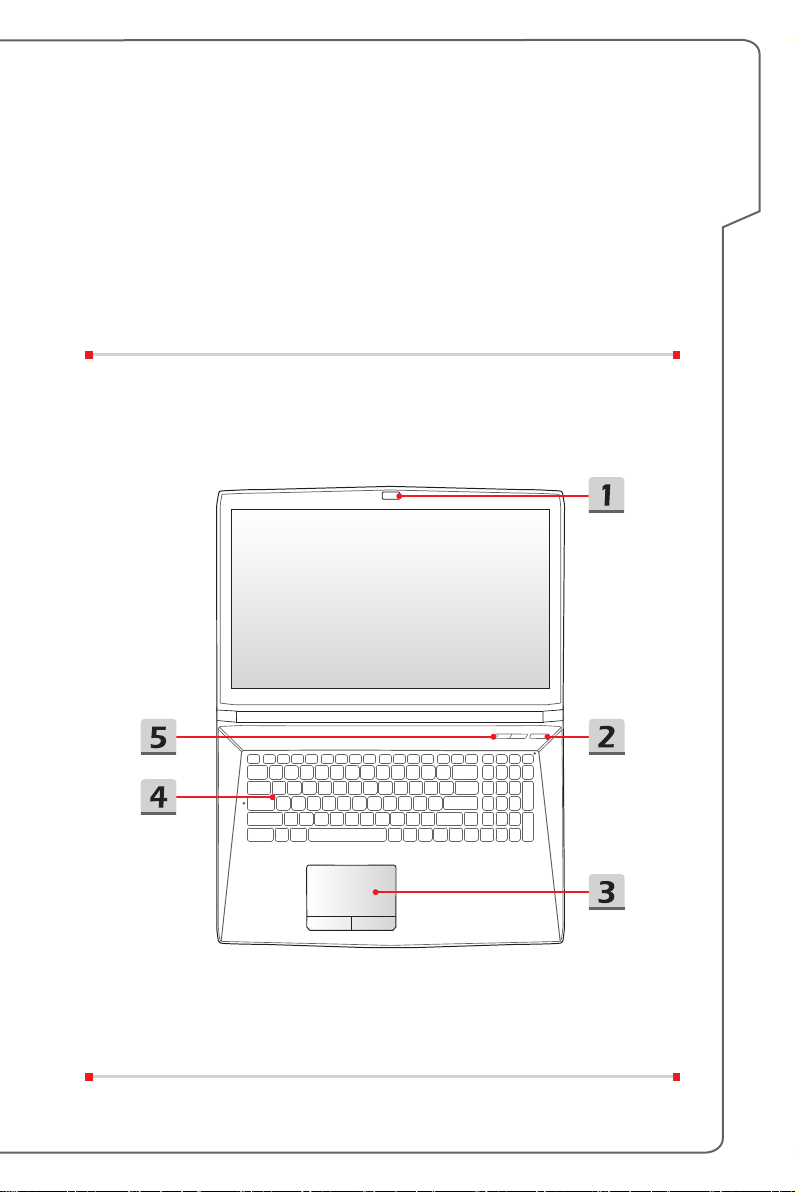
Tuotekuvaus
Tässä osassa kuvataan kannettavan tietokoneen perusominaisuudet. Saat
lisätietoja kannettavan tietokoneen ulkoasusta ennen koneen käyttämistä. Huomaa,
että tässä esitetyt kuvat ovat vain viitteellisiä.
Kuva auki olevasta kannettavasta ylhäältä päin
Avattua kannettavaa tietokonetta esittävän kuvan ja sen alla olevan kuvauksen
avulla voit käydä läpi kannettavan tietokoneen käytön kannalta keskeiset toiminnot.
Johdanto
3
3
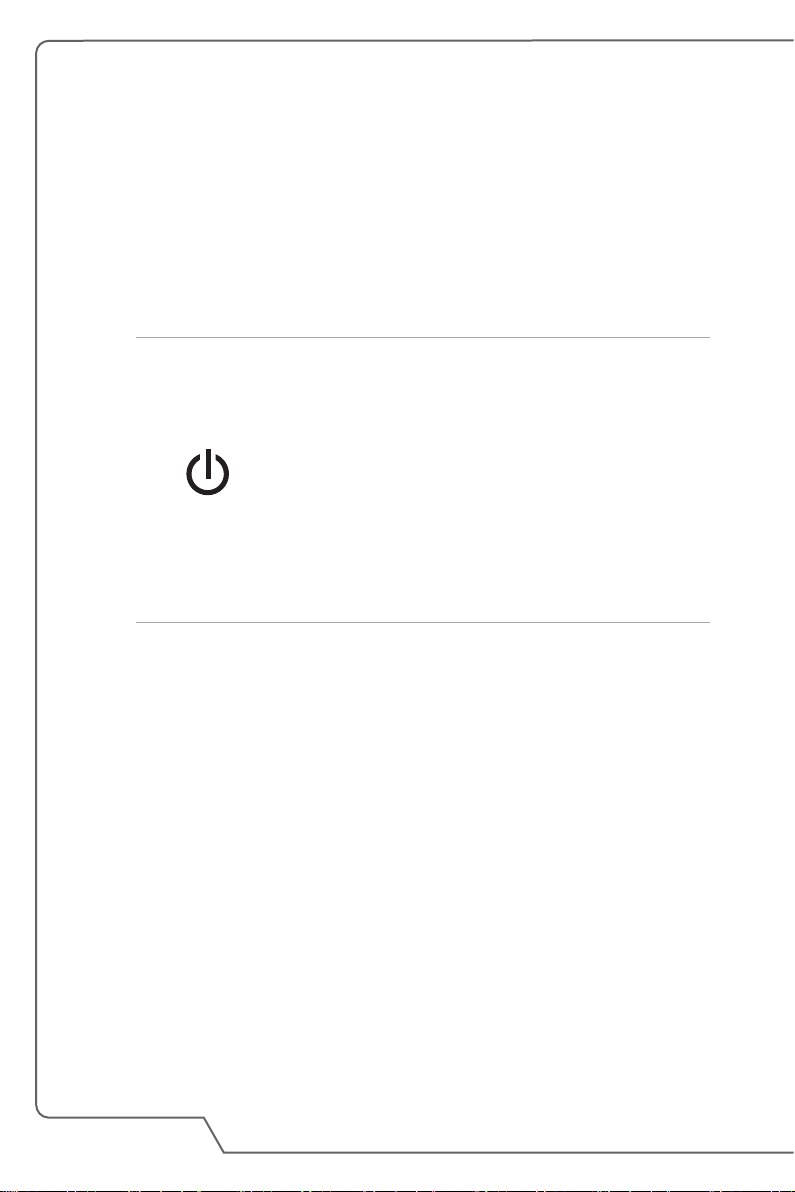
1. Web-kamera / web-kameran merkkivalo / sisäinen mikrofoni
• Tietokoneeseen integroidulla web-kameralla voit ottaa valokuvia, tallentaa
videokuvaa, käydä videoneuvotteluja jne.
• Web-kameran vieressä oleva web-kameran LED-merkkivalo palaa , kun
web-kameratoiminto on käytössä. LED-merkkivalo sammuu, kun toiminto
kytketään pois päältä.
• Sisäänrakennettu mikrofoni, joka toimii samoin kuin mikrofoni.
2. Power Button / Power LED/ GPU Mode LED (Virtapainike / Virran
LED-merkkivalo / GPU -tilan LED-merkkivalo)
Virtapainike
• Tällä painikkeella voit kytkeä tietokoneen päälle ja pois
päältä.
• Tällä painikkeella voit herättää tietokoneen lepotilasta.
Virran LED-merkkivalo / GPU -tilan LED-merkkivalo
• Palaa sinisenä, kun muistikirjamikron virta on kytkettynä
Virtalähde
3. Kosketuslevy
Tämä on kannettavan tietokoneen osoitinlaite.
päälle ja UMA GPU -tila on valittu.
• Palaa kellanruskeana, kun vaihtoehtoisesti tuettu
GPU-erillistila on valittu.
• LED-merkkivalo sammuu, kun toiminto kytketään pois
päältä.
4. Näppäimistö
Kannettavan tietokoneen käyttöopas
Sisäänrakennetussa näppäimistössä on täysikokoisen näppäimistön kaikki
toiminnot. Katso lisätietoja kohdasta Näppäimistön käyttöohjeet.
5. Pikakäynnistyspainikkeet
Pikakäynnistyspainikkeita painamalla voit ottaa käyttöön tiettyjä sovelluksia tai
työkaluja. Seuraavat pikakäynnistyspainikkeet toimivat vain, jos SMC-sovellus
on asennettu käyttöjärjestelmään. Etsi SMC-exe-tiedosto mukana toimitettavalta
valinnaiselta yleislevyltä, jolta sitä on helppo ja mukava käyttää, tai lataa se
kätevästi MSI:n verkkosivustolta.
4
4
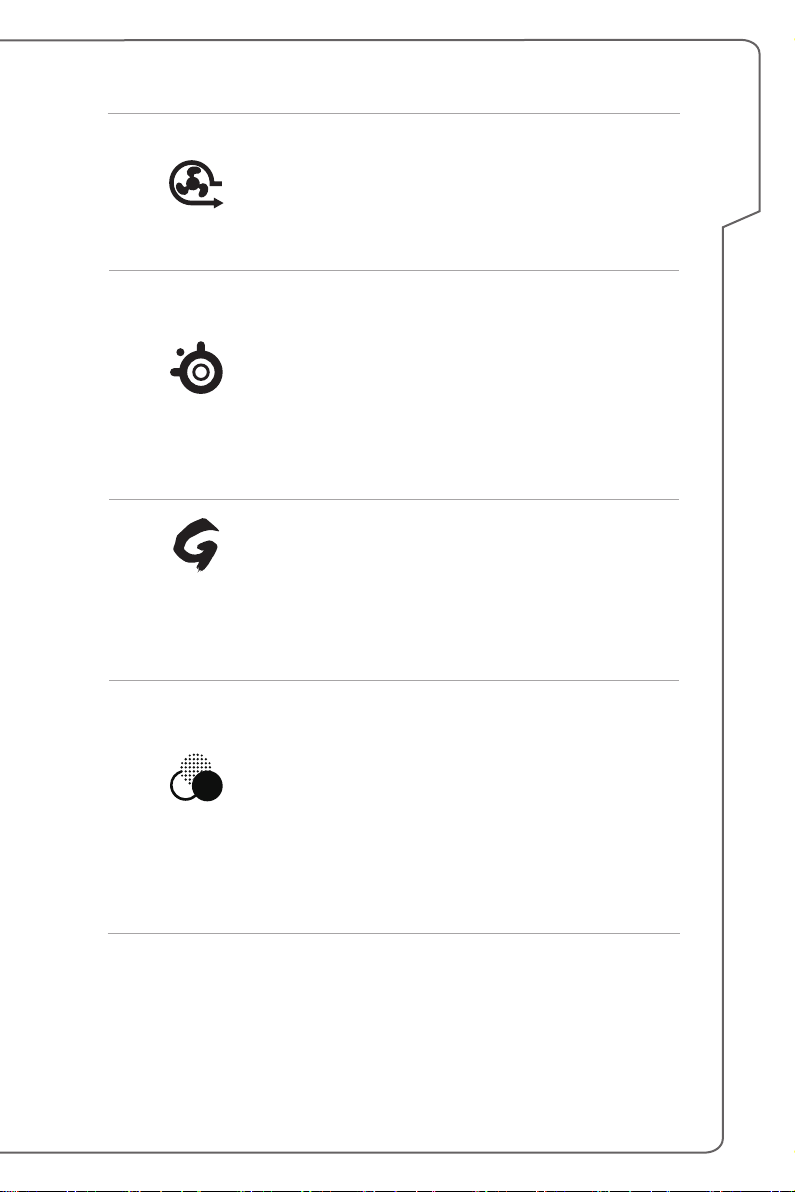
Cooler Boost
SSE
(valinnainen)
Dragon Gaming
Center
(Dragon-pelikeskus)
(valinnainen)
True Color tai
käyttäjän määrittämä
(valinnainen)
• Käytä tätä painiketta maksimoidaksesi tuulettimen
nopeuden ja jäähdyttääksesi tietokonetta
tehokkaammin.
• Painikkeen merkkivalo palaa, kun tuulettimen suurin
nopeus on valittu; merkkivalo sammuu, kun
AUTO-tila on valittu.
• Tietokoneessa saattaa olla esiasennettuna
ainutlaatuinen SSE (SteelSeries Engine) näppäimistönhallintasovellus. Sovelluksen avulla
käyttäjät voivat määrittää pikanäppäinkomentoja
käytettäväksi erilaisissa tilanteissa.
• Paina tätä painiketta toistuvasti vaihtaaksesi
näppäimistön 1 (taso 1) näppäimistön 2 (taso 2)
näppäimistön 3 (taso 3) ja näppäimistön 4 (taso 4)
välillä.
• Tietokoneessa voi olla esiasennettuna Dragon
Gaming Center (Dragon-pelikeskus) -
peliapuohjelma, joka antaa käyttäjän käyttöön upeita
ja tehokkaita toimintoja, jotka helpottavat pelien
pelaamista.
• Käytä tätä painiketta tuodaksesi Dragon Gaming
Center -sovelluksen esille.
• Tässä kannettavassa tietokoneessa voi True Color -
sovellus olla esiasennettuna. Tällä sovelluksella
käyttäjät voivat valita erilaisia väriasetuksia
saadakseen parhaan katselukokemuksen.
• Käytä tätä painiketta tuodaksesi True Color -
sovelluksen esille.
• Jos True Color -sovellusta ei ole asennettu
kannettavaan tietokoneeseen, voit tätä painiketta
painamalla käynnistää käyttäjän määrittämän
sovelluksen.
Johdanto
5
5
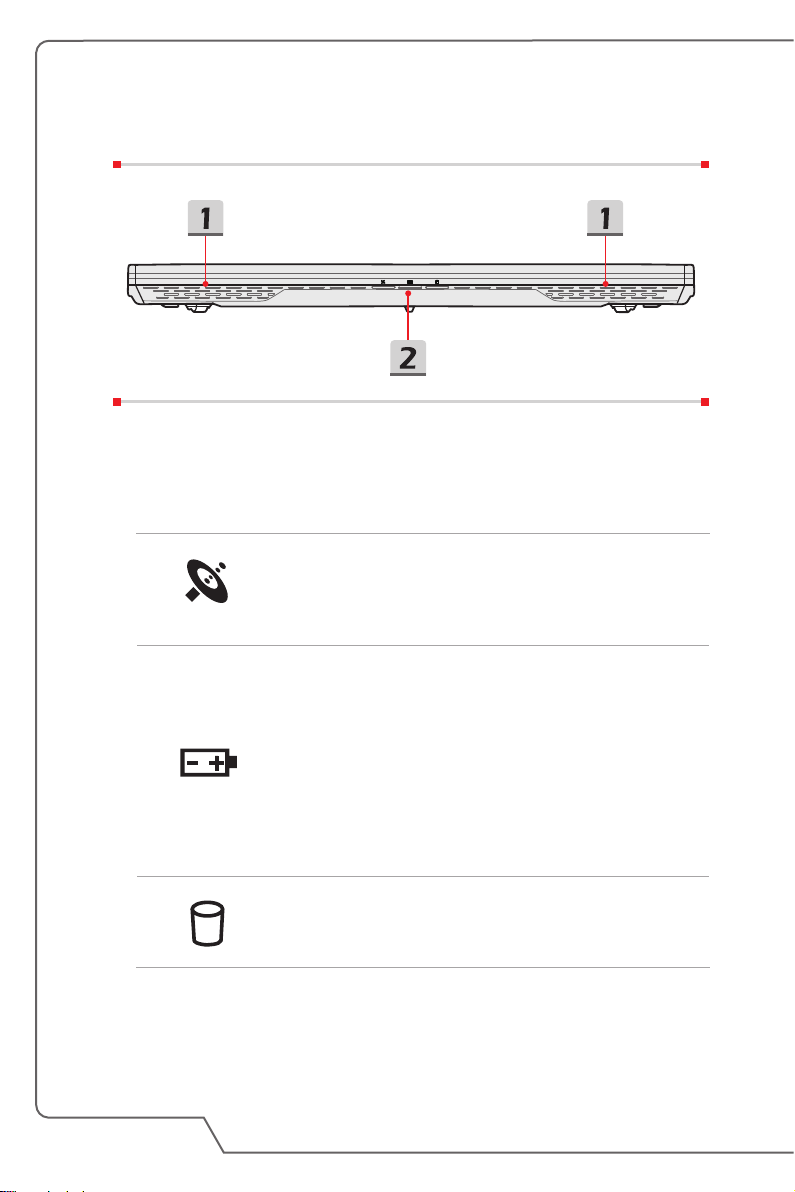
Edestä
1. Stereokaiuttimet
Tässä kannettavassa tietokoneessa saattaa olla sisäänrakennetut kaiuttimet,
jotka tuottavat korkealaatuista ääntä, ja se tukee HD-audioteknologiaa.
2. Tilan LED-merkkivalo
Langaton LAN (WiFi)
• LED-valo palaa, kun langaton lähiverkko (WiFi)-
WLAN (WiFi)
Kannettavan tietokoneen käyttöopas
toiminto on käytössä.
• Merkkivalo ei pala, jos toiminto ei ole käytössä.
Akun tila
• Merkkivalo palaa, kun akku latautuu.
• Vilkkuu jatkuvasti, kun akku tyhjenee.
• Kysy aina tietoja valtuutetulta jälleenmyyjältä tai
palvelukeskuksesta, jos haluat hankkia uuden akun tai
vaihtaa sen toiseen valmistajan suosittelemaa akkua
vastaavaan akkuun.
• Akun LED-merkkivalo sammuu, kun akku on täyteen
ladattu tai kun verkkovirtasovitin ei ole kytkettynä.
Aseman aktiviteetti-ilmaisin
LED-merkkivalo vilkkuu, kun järjestelmä käyttää laitteen
sisäisiä tallennusasemia.
6
6
